怎么u盘启动系统?(戴尔笔记本怎么u盘启动系统)
在数字时代,U盘启动系统已经成为了一个常见的操作,不管是进行系统重装,还是进行故障排除,U盘启动系统都显得非常重要,本文将向你详细介绍U盘启动系统的步骤和注意事项。
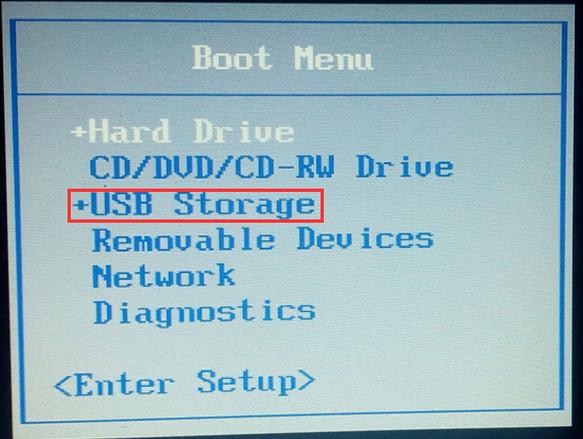 (图片来源网络,侵删)
(图片来源网络,侵删)1. 制作启动U盘
我们需要一个可启动的U盘,这通常需要一个U盘制作工具和相应的操作系统镜像,在网络上有很多免费的U盘制作工具,例如Rufus,UNetbootin等,操作过程大致是选择U盘,加载操作系统镜像,然后点击开始制作。
在制作过程中,需要注意U盘的数据会被清空,所以请提前备份好U盘的数据,确保选择的操作系统镜像与你的电脑兼容。
2. 设置电脑从U盘启动
制作好启动U盘后,我们需要设置电脑从U盘启动,这需要在电脑的BIOS设置中进行,电脑开机时,通常会有提示进入BIOS设置的按键,例如F2,DELETE等,进入BIOS后,找到启动项设置,将U盘设为第一启动项。
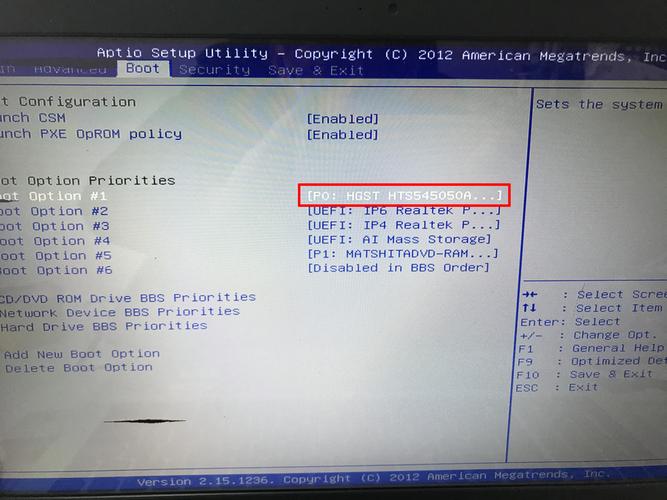 (图片来源网络,侵删)
(图片来源网络,侵删)这个过程可能因为不同的电脑品牌和型号而有所不同,所以最好查看你的电脑说明书或者在网络上搜索具体的设置方法。
3. U盘启动系统
设置好电脑从U盘启动后,重启电脑,就可以从U盘启动系统了,通常情况下,U盘启动会进入一个系统安装或者故障排除的界面,你可以根据界面的提示进行相应的操作。
需要注意的是,U盘启动系统可能会因为U盘的质量或者制作过程中的问题而失败,所以如果遇到问题,可以重新制作U盘或者查阅相关资料解决问题。
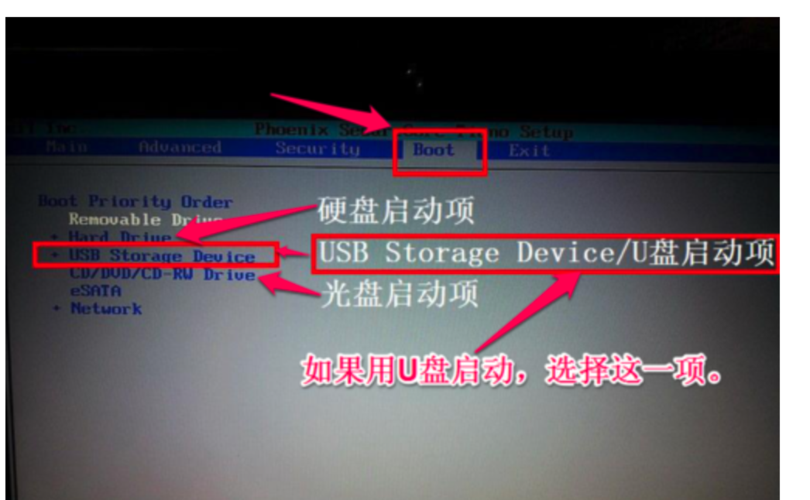 (图片来源网络,侵删)
(图片来源网络,侵删)U盘启动系统是一个方便而实用的技能,希望本文的介绍能帮助你更好地掌握这个技能,在实践过程中,记住保持耐心和细心,遇到问题积极寻找解决办法,相信你一定可以成功掌握U盘启动系统的技巧,也提醒大家在操作过程中一定要备份重要数据,避免因操作失误而引发的数据丢失问题。
4. 后续操作
在进入U盘启动的系统后,你可以进行多种操作,比如安装新的操作系统、进行硬盘分区、进行系统故障排除等等,这些操作的具体步骤可能因为不同的U盘启动工具和操作系统而有所不同,所以在进行操作前最好查阅相关的使用说明或者教程。
通过以上的步骤,我们可以了解到如何通过U盘启动系统,这个过程包括了制作启动U盘、设置电脑从U盘启动以及后续的操作系统安装或故障排除等操作,希望本文的介绍可以对你有所帮助,让你在数字时代中更加自如地应对各种系统问题。





